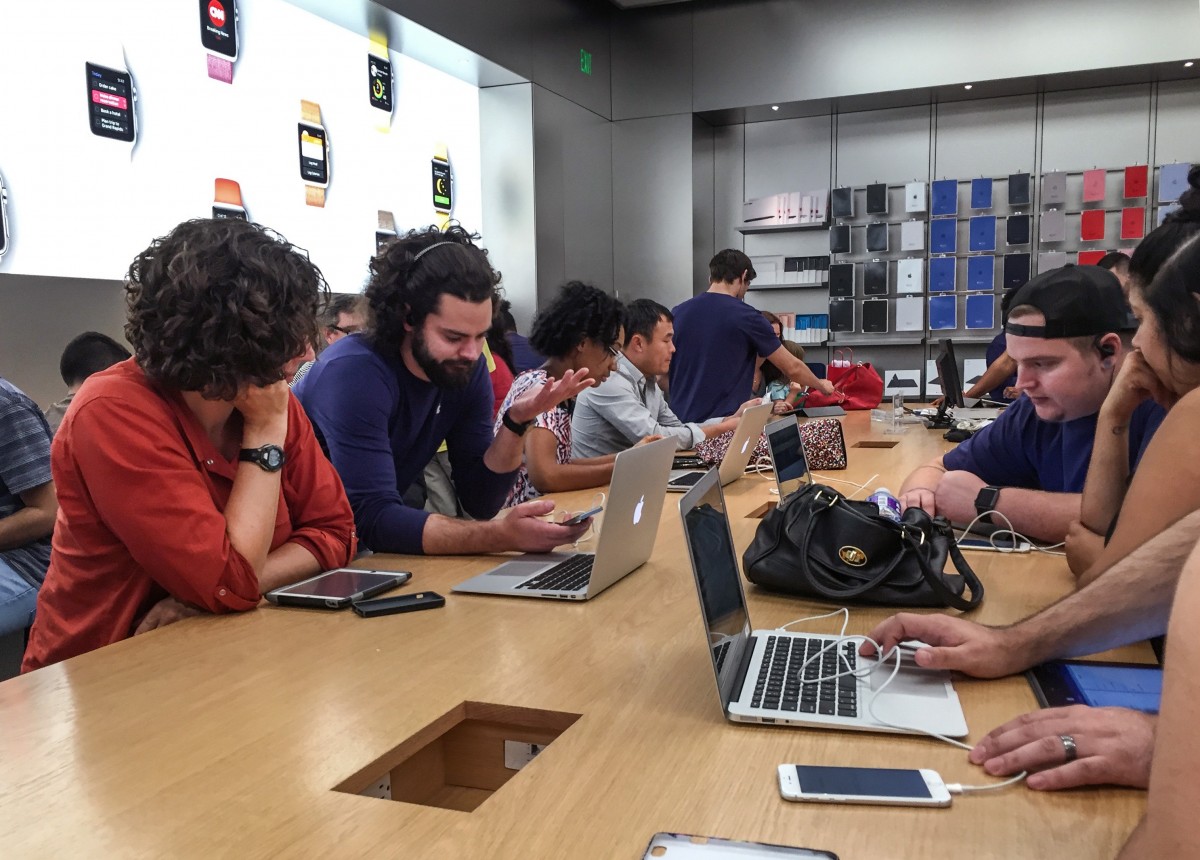С тех пор, как компьютеры перестали быть прерогативой организаций и начали активно проникать в наши дома, причем в некоторые, даже, и не в одном экземпляре (для себя, для жены, для кота и т.д.), в них хранится огромное множество различной информации. Это и замечательные фото со свадьбы друга, и фото поездки в Турцию, это сборники любимой музыки и архив видео разных мастей… И это еще мы не говорим, что в последнее время очень большой популярностью стал пользоваться так называемый FreeLance, т.е. удаленная работа. В этом случае на компьютере помимо всего прочего уже хранятся базы и конфигурации 1С, важные документы, архив деловой переписки из корпоративной почты и многое-многое другое.
К сожалению, о том, как не потерять данные, мало кто задумывается и чаще случается так, что по факту выходит из строя жесткий диск компьютера (со всем вышеперечисленным содержанием) и люди начинают рвать на себе волосы и активно выяснять, какие есть пути к восстановлению бесценных данных. А между тем это очень дорогая операция, по стоимости не сопоставимая с стоимостью носителя. При этом нельзя забывать, что данные, хранящиеся на жестком диске, по своей стоимости чаще всего превосходят стоимость самого устройства.
Так что же делать? Как застраховаться от подобных случаев и что сделать, чтобы беда не застала врасплох? Выход есть! И сегодня мы об этом поговорим.
Обеспечение бесперебойного питания компьютера
Действительно, начать стоит с обеспечения «ровного» бесперебойного питания компьютера. Если у вас дома регулярно скачет напряжение, а компьютер подключен в сеть напрямую безо всяких защитных устройств, то не стоит рассчитывать на его долгую и бессбойную работу. В таком случае просто необходимо приобретение источника бесперебойного питания. Лучше какой-нибудь известной фирмы, вроде APC или IPPON — это не реклама, вы вполне можете приобрести что-то другое.
Если у вас дома нормальное энергоснабжение, то все равно необходимо поставить хотя бы сетевой фильтр, т.к. даже помехи, например, от включающегося и выключающегося двигателя холодильника компьютером тоже могут ощущаться.
Обеспечение условий работы компьютера
Конечно же, очень многое зависит от условий, в которых эксплуатируется компьютер. Например, если он стоит рядом с батареей парового отопления, либо иным источником тепла, то, разумеется, он может быть подвержен перегреву и, как следствие, довольно быстро выйти из строя. Ведь все микросхемы, находящиеся внутри компьютера являются полупроводниковыми приборами, а полупроводники при нагревании теряют свои свойства. В жизни это выражается в том, что компьютер может начать «тормозить», «задумываться», а то и вообще выключиться и больше не включаться до вмешательства сервис-инженера.
Кстати, перегрев еще инициирует пыль, попадающая внутрь компьютера, особенно, когда ее набивается целая «шуба», мешающая происходить нормальному теплообмену. Поэтому рекомендуется, в зависимости от степени запыленности помещения, в котором стоит компьютер, проводить его чистку от пыли с интервалами в 3-6 месяцев при помощи пылесоса, либо пневматического очистителя (баллона со сжатым газом для чистки техники).
Использование во влажных помещениях, на кухне, в помещениях, где много курят и нет нормальной вентиляции — тоже наносит компьютеру ущерб, т.к. влажность окисляет контакты, на кухне витает сажа и копоть, а в прокуренных помещениях так и вообще еще смолы добавляются, так что компьютер становится очистить очень сложно.
И так, мы рассмотрели способы, как продлить жизнь компьютеру, но, поскольку ничто не вечно в этом мире такого варианта, что однажды сломается жесткий диск (а они иногда и новые такое дело практикуют) мы тоже не застрахованы. Поэтому читаем дальше. Мы переходим к вопросу, который называется резервным копированием данных.
Резервное копирование данных
Здесь мы рассмотрим два варианта проведения резервного копирования информации, а именно: ручной и автоматический.
В принципе, для дома — для семьи достаточно первого варианта. А заключается он вот в чем — где-то раз в неделю необходимо сбросить все ценные данные на какой-то внешний носитель. Что при этом мы подразумеваем под внешним носителем? Некоторые в качестве такового используют обычную «флешку», т.е. флеш-накопитель, который подключается к порту USB. В принципе, зерно истины есть в таком варианте, однако он не совсем корректен. Дело в том, что изначальное назначение этого простого и удобного устройства заключается в том, чтобы использовать его в качестве большой дискеты. Т.е. для переноса информации из пункта А в пункт Б и только. При всей надежности и стабильности данного устройства, есть у него один большой недостаток — флешка боится статических разрядов — они для нее смертельны. И если она убивается таким разрядом, то очень мала вероятность восстановления хранящейся на ней информации. Поэтому, в зависимости от специфики данных, содержащихся на вашем компьютере и скорости, с которой они пополняются, можно выбрать либо CD/DVD-болванку (можно многократной записи), либо внешний жесткий диск. В районе 3 тысяч рублей можно купить на рынке объемом 350 гигабайт. Даже если он вдруг сгорит, информацию с него восстановить гораздо легче, да и если использовать вы его будете раз в неделю именно для сброса важных данных, то вряд ли это произойдет в текущем веке, если только из-за рассыхания конденсаторов от старости. Еще один вариант можно использовать, если у вас на компьютере стоит физически два жестких диска. В этом случае важные данные лучше дублировать на обоих. Ну, и желательно не хранить никаких важных файлов на системном диске (диск, на котором стоит ваша операционная система — проверяется командой %systemdrive% в меню Пуск>Выполнить).
Программа автоматического резервирования данных Cobian BackUp 9
Мы рассмотрели варианты «ручного» копирования данных, теперь представляем вашему вниманию бесплатную, но очень эффективную программу, которая позволяет делать автоматические копии тех папок и файлов, которые содержат важные файлы. Копирование может производиться как по графику, так и вручную. Примечательно, что копирование может осуществляться на ваш второй жесткий диск, общий ресурс вашей локальной сети, ftp-сервер.
Скачать бесплатно эту программу можно либо с сайта разработчика по ссылке http://www.cobiansoft.com/programz/cbSetup.exe, либо с нашего сайта из раздела Скачать или по ссылке http://compera-online.ru/downloads/utils/backup/cbSetup.exe. Теперь более подробно об этой замечательной программе.

При установке программы необходимо обратить внимание на режим, в котором будет работать программа. Если планируется выполнять резервирование данных автоматически, то лучше всего ее будет установить, как службу с автозапуском при старте Windows.

На это предупреждение, если вы ставите программу на свой домашний компьютер, можно не обращать внимание и ответить ДА.

Вот так выглядит основное окно программы при первом запуске. После нажатия на кнопку (в виде планшета, пятая слева) создания нового задания перед нами открывается окно настроек конфигурации.

Сразу хочется отметить, что в программе имеется довольно таки профессионально сделанная помощь в виде всплывающих подсказок, которые появляются при наведении курсора мыши на пункты настроек. Тут все настройки говорят сами за себя, единственное, что хочется прокомментировать, — это пункт «Создавать отдельные архивы…». Дело в том, что программа поддерживает резервирование данных, как со сжатием, так и без сжатия. Так вот, если ставить галку напротив этой опции, то будет создаваться либо папка с временем и датой резервирования, либо файл-архив с датой и временем. Иными словами, если вы хотите просто синхронизировать свою папку с документами с удаленным источником, то можно эту галку снимать, выбирать «Инкрементный» тип резервной копии и во вкладке «Настройки сжатия» (дойдем еще до нее) ничего не менять.

Вкладка «Файлы». Ну, тут по идее все должно быть очевидно. В верхнем окне проставляем папки и файлы, либо FTP-каталоги, которые мы хотим копировать, резервировать или синхронизировать, в нижнем окне папки и FTP-каталоги — куда мы это все будем копировать, резервировать или синхронизировать.

Вкладка «Расписание». Тоже довольно таки понятная вкладка, в которой можно очень гибко настроить расписание для выполнения текущего задания. Имейте ввиду, что любое сформированное задание можно запускать вручную произвольное количество раз.

Вкладка «Настройки сжатия». Тут мы определяем, будет ли использоваться сжатие, а так же настройки архиватора. Как видно из содержимого этой вкладки мы можем сжимать данные как в один файл-архив, так и создавать многотомные архивы. При этом наши архивы можно защитить паролем, либо с помощью файла открытого ключа. Я не буду останавливаться на последнем, т.к. это уже для гурманов. Для простых смертных хватит пароля в случае чего.

Вкладка «Фильтры». Здесь по своему желанию можно задать что-то наподобие черного и белого списков. Если окна этих настроек пусты, то программа считает, что нужно резервировать все без исключения. Если же из выбранных для резервирования папок необходимо копировать только некоторые, либо наоборот копировать все, кроме каких-то файлов и папок — то мы задаем эти опции здесь. Например, вы используете программу 1С версии 7.7 и вам необходимо проводить ежесуточное резервирование базы данных 1С, которая по умолчанию может находится в каталоге 1SBDB. Для приведения примера мы примем, что база данных находится именно там. Для этого мы во вкладке «Файлы» прописываем папку 1SBDB. Но сами изменяющиеся данные базы 1С находятся только в корне этой папки. Папка же ExtForms содержит формы отчетностей, которые обновляются раз в квартал, а UserDef — всего лишь пользовательские логины и пароли. Следовательно, для экономии места мы можем исключить эти папки из ежедневного копирования, оставив только корень. Следовательно добавляем в нижнее окно, которое называется «Исключить эти файлы».

Вкладка «Доп. действия». В этой вкладке при необходимости можно задать, какие программы или службы нужно запустить или остановить перед проведением резервного копирования, а так же после. Это бывает удобно в тех случаях, когда нужно, например, резервировать лог-файлы какой-то постоянно выполняющейся программы. Тогда перед началом резервирования ее можно остановить, а после окончания снова запустить.

Вкладка «Авторизация». Если резервирование данных производится на домашнем компьютере, то ничего менять в этой вкладке не требуется. Если же вы на работе и в вашей корпоративной сети работает контроллер домена, то эти настройки могут понадобиться для корректного запуска и выполнения данной программой своих функций.
Заключение
В этой статье мы с вами рассмотрели основные принципы, которые позволят вам сберечь свои данные. Как видите, ничего сложного в этом нет, нужно лишь немного желания и только. А надежда на «русский авось» довольно редко приводит к положительным результатам.